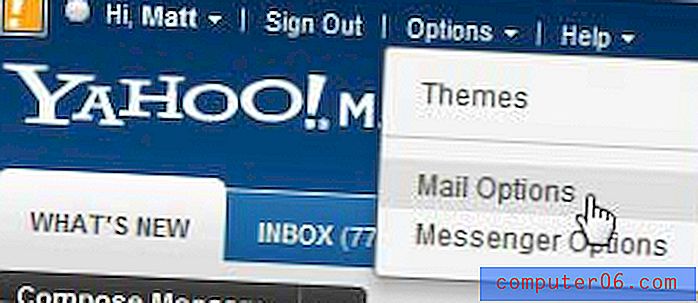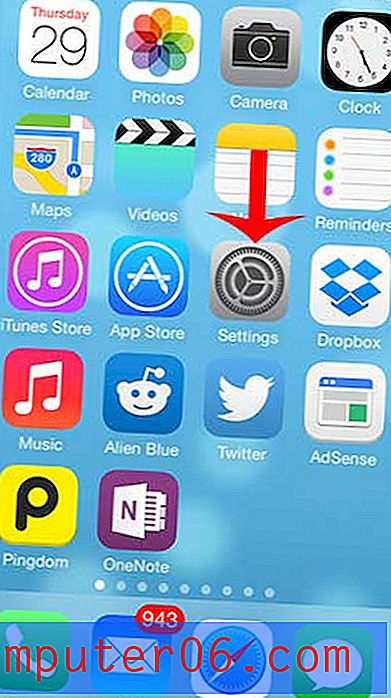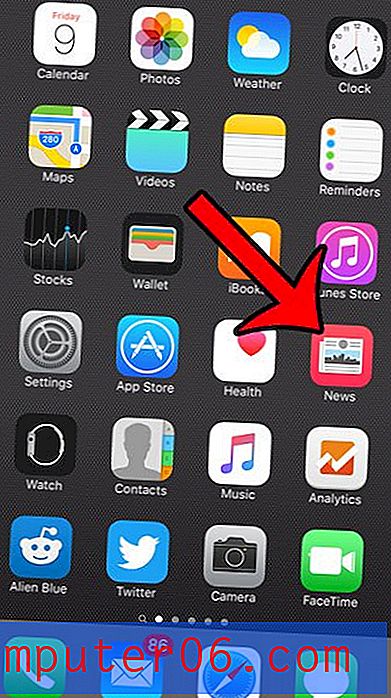Come trovare una media in Excel 2013
Potresti sapere come calcolare una media a mano e puoi persino capirlo con un paio di passaggi in Excel. Ma in realtà esiste una formula dedicata che ti consente di trovare una media in Excel 2013 molto rapidamente. Ciò consente di risparmiare tempo ed eliminare gli errori che possono verificarsi durante l'esecuzione manuale di un calcolo.
Di recente abbiamo scritto sull'utilizzo di una formula di sottrazione in Excel 2013 e l'esperienza con operazioni matematiche di base come questa, combinata con una formula Excel personalizzata come questa, può darti una solida base su cui iniziare a imparare alcune delle tecniche più avanzate disponibili per all'interno del framework Excel.
Passaggio 1: apri il foglio di calcolo in Excel 2013.
Passaggio 2: fare clic all'interno della cella in cui si desidera visualizzare la media.

Passaggio 3: fare clic sulla scheda Home nella parte superiore della finestra.
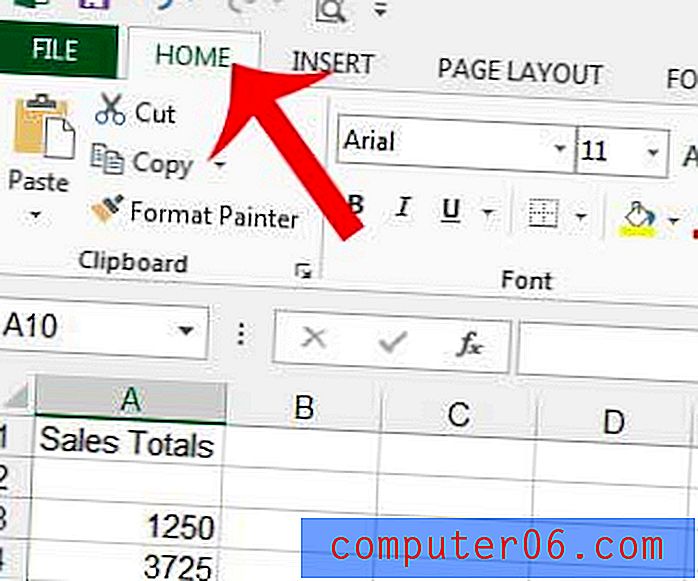
Passaggio 4: fare clic sulla freccia a destra di Somma automatica nella sezione Modifica sul lato destro della barra di navigazione, quindi fare clic sull'opzione Media .
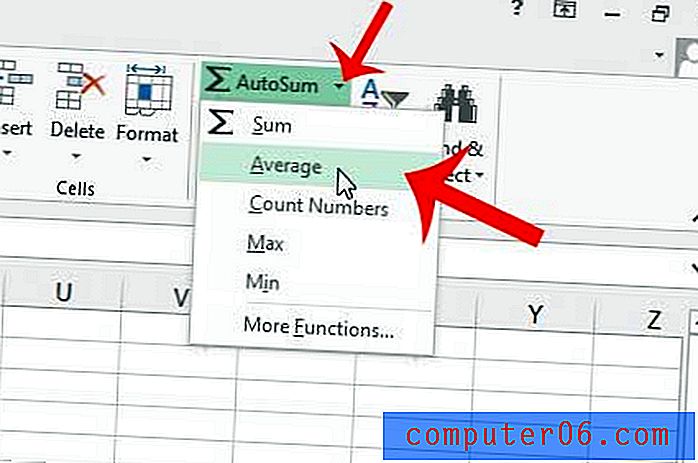
Passaggio 5: selezionare le celle contenenti i valori per i quali si desidera calcolare una media, quindi premere Invio sulla tastiera per calcolare e visualizzare la media.
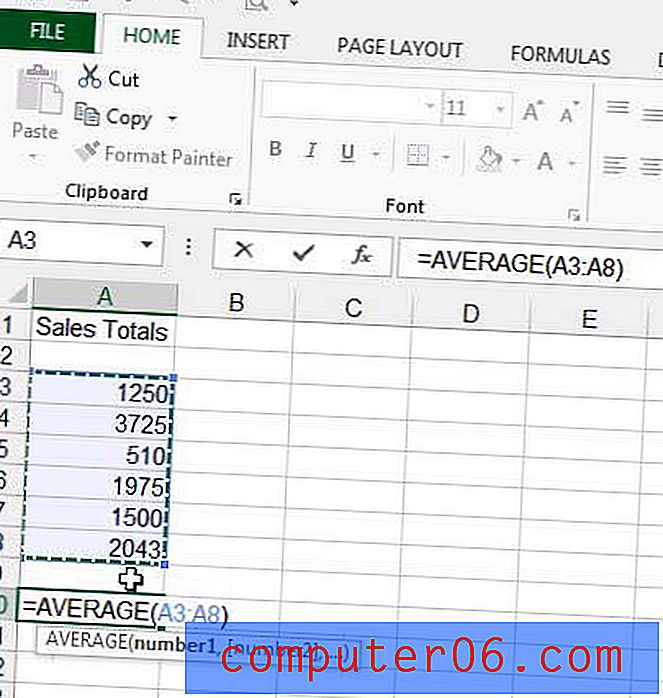
Nota che puoi anche creare manualmente una formula Media. Il formato è = MEDIA (AA: BB) in cui AA è la prima cella dell'intervallo e BB è l'ultima cella dell'intervallo. Puoi sempre vedere la struttura di una formula nel tuo foglio di calcolo facendo clic sulla cella, quindi selezionando la barra della formula sopra il foglio di calcolo. La barra della formula è indicata nell'immagine seguente. Noterai che la formula è visibile in quella posizione anche quando il risultato della formula viene visualizzato all'interno della cella stessa.
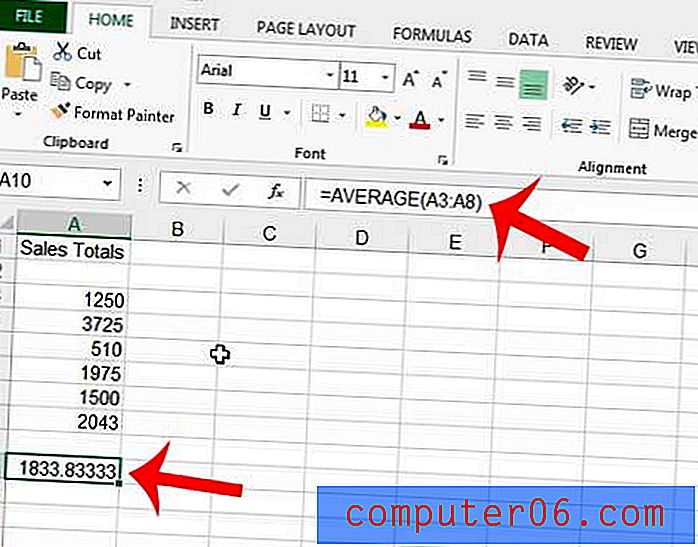
Se sei interessato a saperne di più su Excel 2013, puoi consultare alcuni altri articoli che abbiamo scritto sull'argomento.